-
大师操作 如何解决win7系统无法更改屏保的问题的处理方式
- 发布日期:2021-03-19 02:47:11 作者:bag198技术 来 源:http://www.bag198.com
win7系统无法更改屏保的问题司空见惯;不少人觉得win7系统无法更改屏保其实并不严重,但是如何解决win7系统无法更改屏保的问题,知道的人却不多;小编简单说两步,你就明白了; 1、单击一下桌面上的开始菜单,然后在ghost win7开始菜单中点击进入“运行”,即可打开运行程序; 2、在运行程序中输入gpedit.msc,即可打开本地组策略编辑器。在左侧栏里面依次展开“用户配置”-“管理模板”-“控制面板”-“个性化”;就可以了。如果没太懂,请看下面win7系统无法更改屏保的解决方法的更多介绍。
具体解决方法:
1、单击一下桌面上的开始菜单,然后在ghost win7开始菜单中点击进入“运行”,即可打开运行程序;
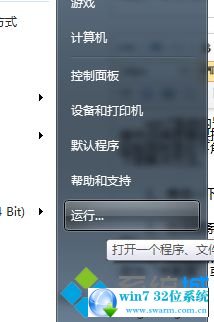
2、在运行程序中输入gpedit.msc,即可打开本地组策略编辑器。在左侧栏里面依次展开“用户配置”-“管理模板”-“控制面板”-“个性化”;
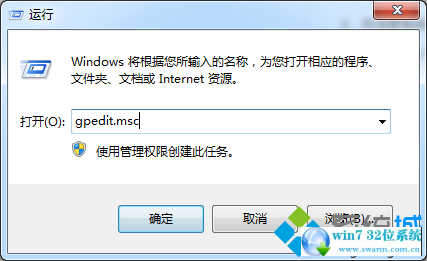
3、然后在win7个性化的右边窗口中查找到“阻止更改屏幕保护程序”一项,win7鼠标双击打开编辑窗口,在其编辑窗口中将其“已启用”修改为“未配置”或“已禁用”。再点击最下面的确定和应用按钮即可完成。
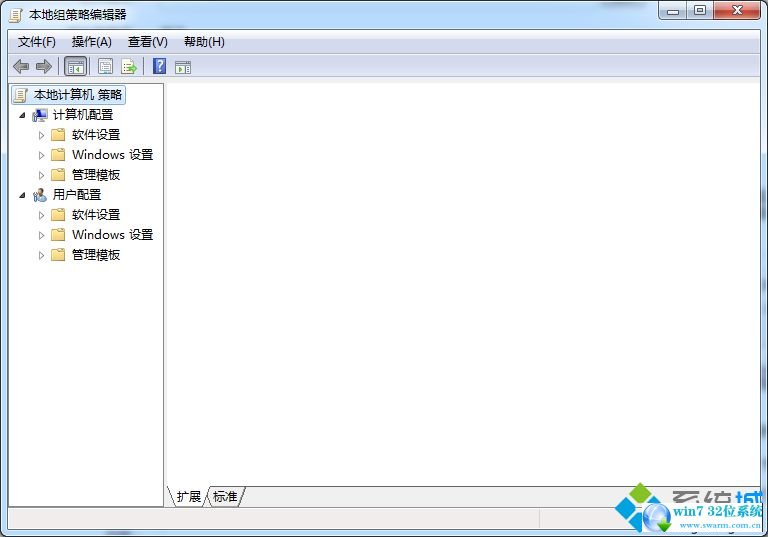
上面就是关于如何解决win7系统无法更改屏保的问题还有不知道怎么解决的小伙伴赶快来学习一下吧!更多相关教程,请继续关注我们。
 深度技术 Ghost Win7 64位纯净版下载 v2019.08
深度技术 Ghost Win7 64位纯净版下载 v2019.08 雨林木风 Ghost Win7 32位纯净版下载 v2019.08
雨林木风 Ghost Win7 32位纯净版下载 v2019.08